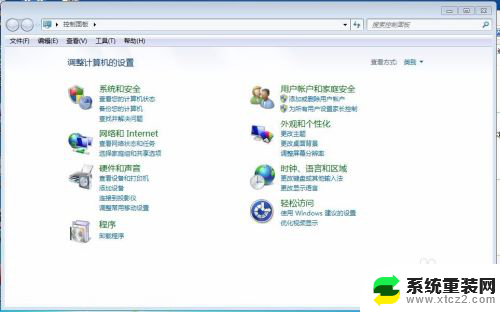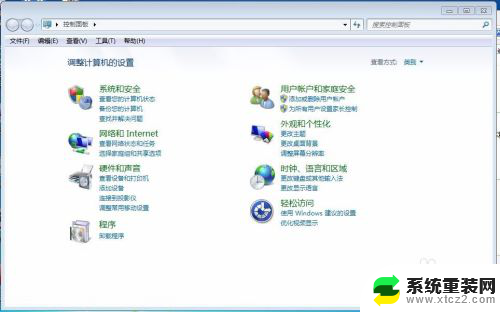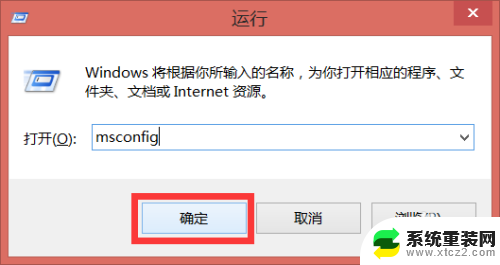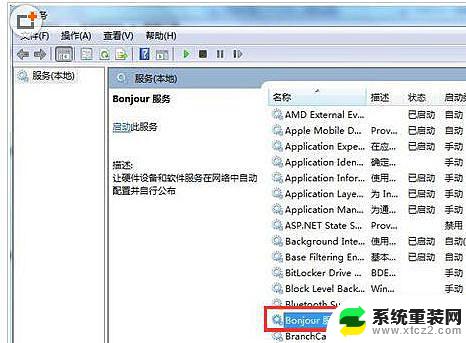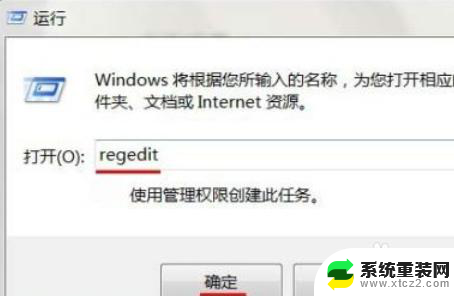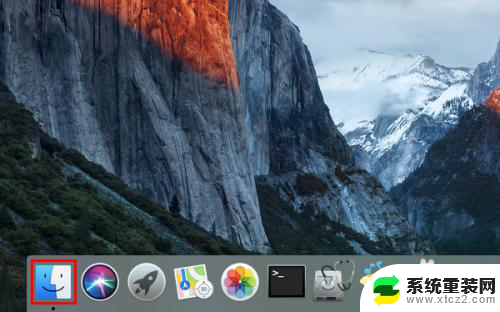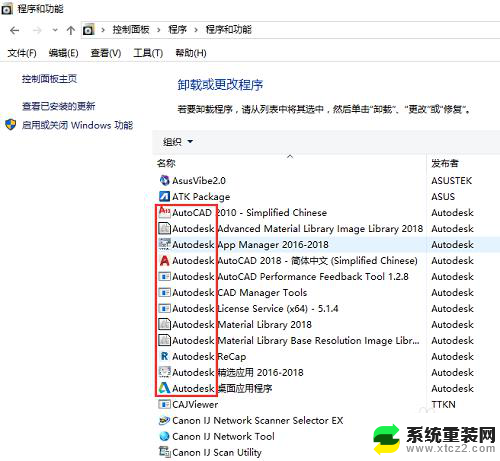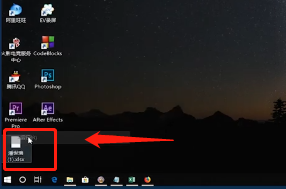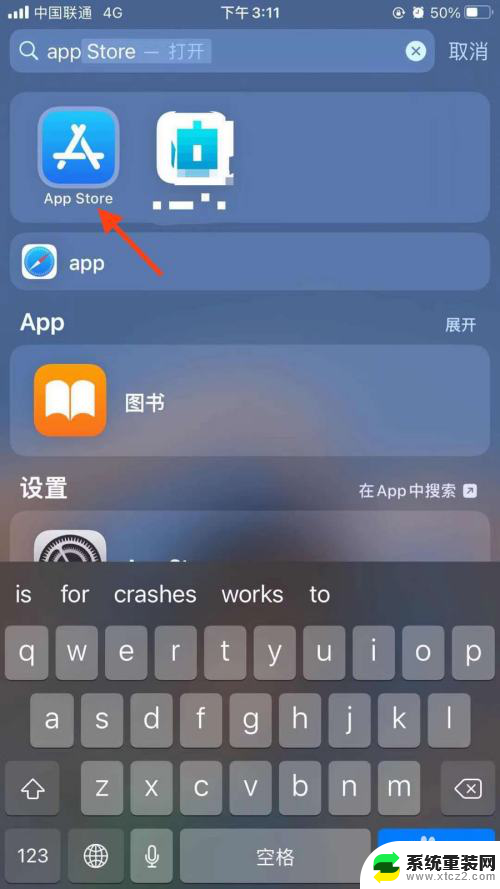怎么把电脑上的软件卸载干净 如何彻底卸载软件
怎么把电脑上的软件卸载干净,如何彻底卸载电脑上的软件一直是用户们经常遇到的问题,在日常使用电脑的过程中,我们经常会安装和卸载各种软件,但有时候即使我们在控制面板中卸载了软件,仍然会留下一些残留文件和注册表项,占据着宝贵的硬盘空间,甚至可能导致电脑运行缓慢。了解如何彻底卸载软件,清理系统垃圾是非常重要的。本文将介绍一些实用的方法,帮助您彻底卸载电脑上的软件,使电脑保持良好的性能和稳定性。
具体方法:
1.通过控制面板卸载软件。开始-控制面板-程序和功能。
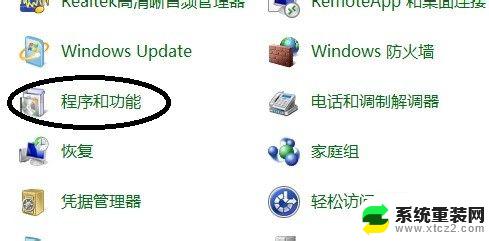
2.选择要卸载的软件。右击选择卸载,之后就开始卸载。

3.用软件的自带卸载功能卸载。在开始菜单,找到所有程序,点击开需要卸载的软件,选择卸载软件。(不是所有软件都带卸载选项)。
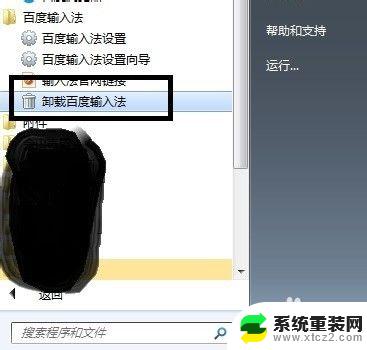
4.安全软件卸载。打开安全软件,选择软件管理。选择卸载选项。找到需要卸载的软件。选择后面的卸载按钮。
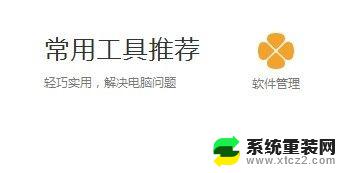
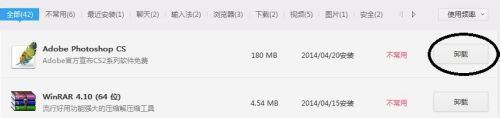
5.桌面软件图标卸载,我自己最常用的方法,个人感觉也是最方便的一种方法。
右击软件图标。选择属性。
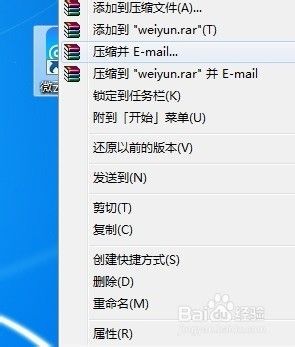
6.打开软件的属性,选择图中标注的。打开软件位置,既可打开软件的安装目录。
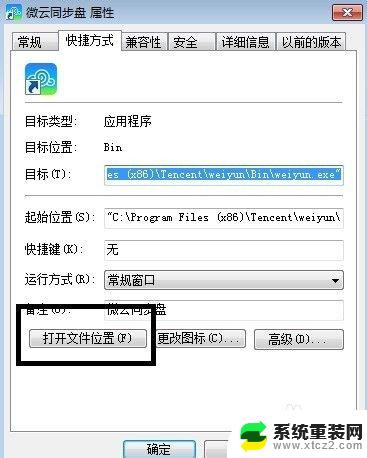
7.打开之后,可以看到软件的文件。查看后面的说明,查看标注应用程序的图标。
然后选择uninst这个进行双击进入卸载。如果不好找的话,可以看图标一般都是一个垃圾桶的标志。这种方法比较快速。
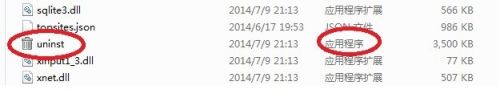
这就是如何完全卸载电脑上的软件的全部内容,如果遇到这种情况,请按照本文提供的方法进行解决,希望这篇文章能够帮助到你。